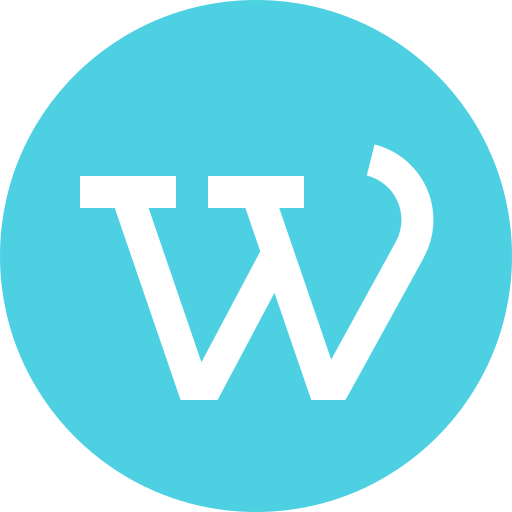안녕하세요. 워드프레스 길라잡이의 워프파파입니다.
이번 포스팅에서는 지난 포스트였던 워드프레스 설치하기에 이어 워드프레스 설정하는 방법에 대해 포스팅 해보겠습니다. 완전 워드프레스 초기 설정부터 워드프레스를 설치 후 진행하는 워드프레스 기본 설정까지 이 포스트 하나면 충분합니다!
목차
워드프레스 초기 설정
지난 포스트에서는 워드프레스를 벌처(vultr) 호스팅에 OpenLiteSpeed 스택을 통해 설치하는 방법을 알려드렸습니다. 기본적인 워드프레스 서버 설정부터 워드프레스 도메인 연결 등 워드프레스를 설치하기 위한 기본 설명을 총 망라해서 포스팅 했는데요. 잘 따라오셨다면 워드프레스와 연결한 도메인에 접속하셨을 시 다음과 같은 화면을 보실 수 있습니다.
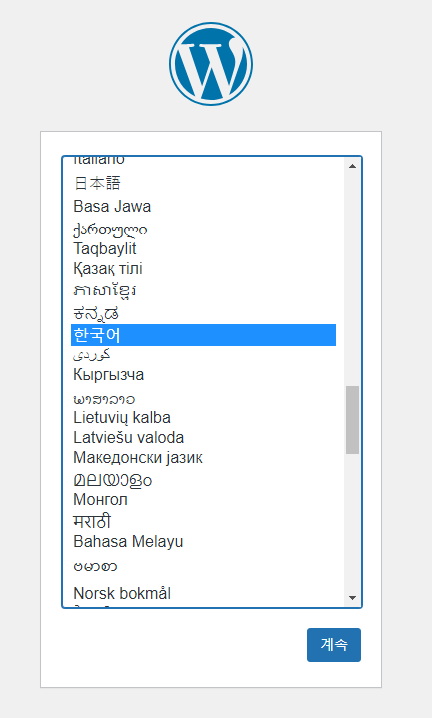
한국어를 클릭해주시고 계속 진행합니다.
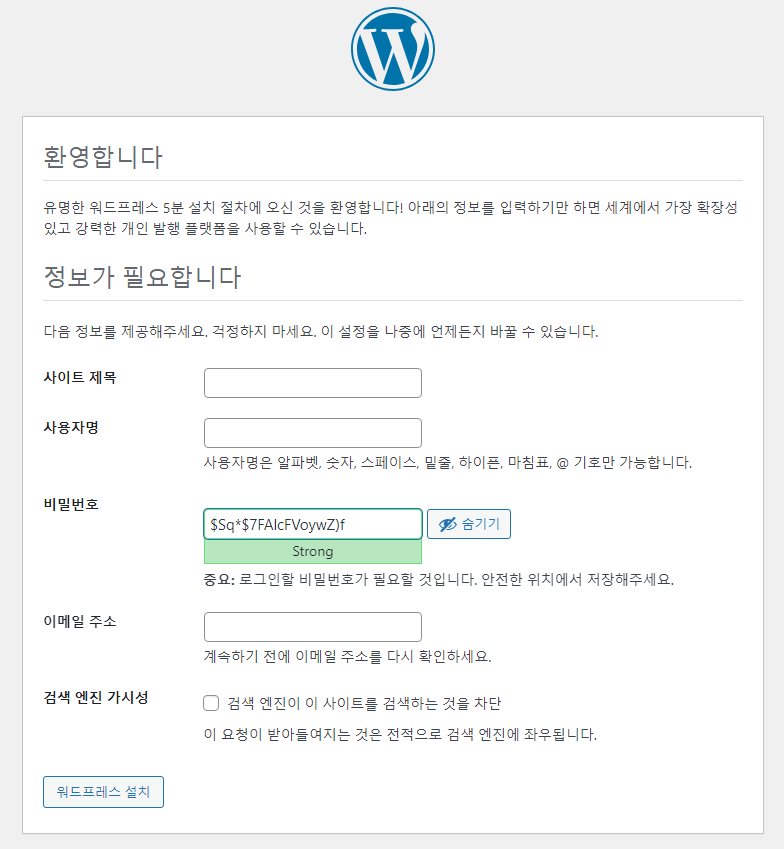
완전히 바닐라 상태의 워드프레스를 설치할 경우 설치가 끝나면 다음과 같은 화면을 보실 수 있습니다. 워드프레스 기본 설정에서 가장 중요한 사이트 제목, 사용자명(관리자 ID), 비밀번호, 그리고 이메일 주소를 입력하고 검색 엔진 가시성에 대한 설정을 하시면 워드프레스 설치가 마무리 됩니다. 간단하게 정보를 입력하고 사이트를 활성화 시켜 보겠습니다.
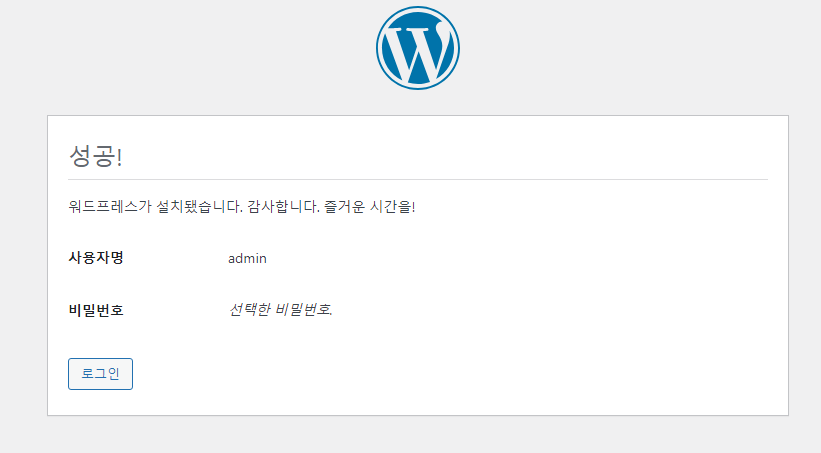
입력을 잘 하셨으면 다음과 같은 이미지가 출력되고 워드프레스 최초 설정은 이것으로 마무리입니다.
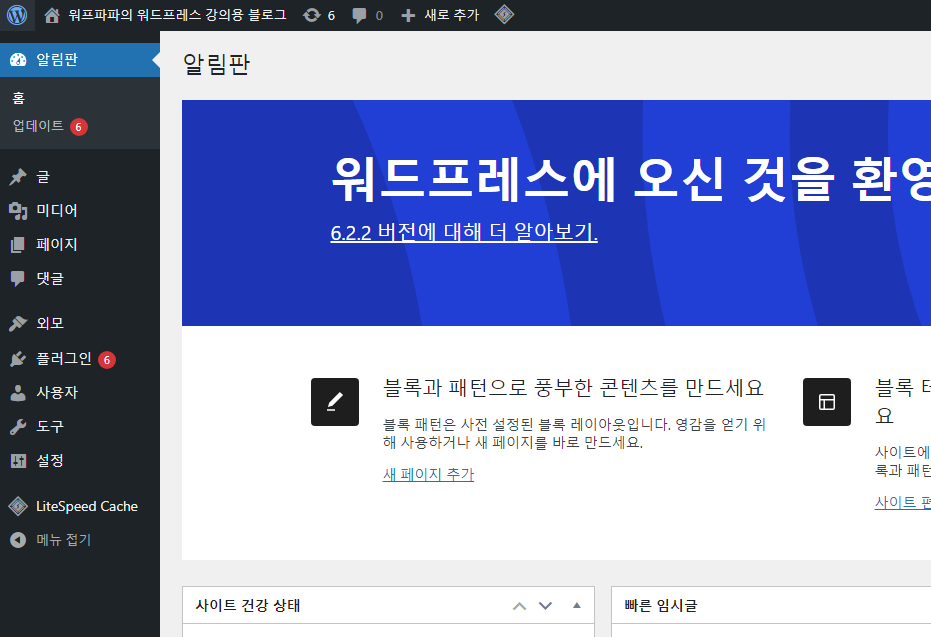
로그인 버튼을 클릭해서 아이디와 비밀번호를 입력하면 관리자 페이지로 접속하게 됩니다. 워드프레스의 기본 관리자 페이지 주소는 다음과 같습니다.
example.com/wp-admin 즉 구입하신 도메인 끝에 /wp-admin을 붙이면 관리자 로그인 페이지로 이동되는데요. 이 주소는 언제나 고정이기 때문에 스팸 봇이나 해킹 등을 방지하기 위해 관리자 페이지 주소를 변경하는 플러그인을 이용해서 변경하시는 분들도 있습니다.
워드프레스 기본 설정
워드프레스를 시작하면 가장 먼저 하셔야 할 것들을 설명드리겠습니다.
- 비활성 기본 테마 삭제하기
- 고유주소 변경하기
- 영어로 사이트가 구축되었다면 언어 및 시간 변경하기
- 기본 플러그인 체크하기
비활성 기본 테마 삭제하기
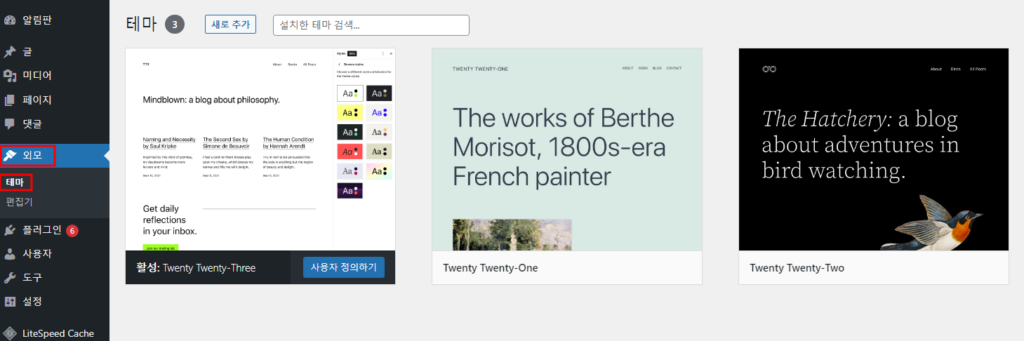
관리자페이지에서 외모 -> 테마를 클릭해서 이동합니다. 그럼 활성 테마인 Twenty Twenty-Three와 비활성 테마인 Twenty Twenty-One, Twenty Twenty-Two가 있는데요. 벌써 눈치 채신 분들도 있겠지만 테마가 배포 된 년도를 테마의 이름으로 가지고 있습니다.
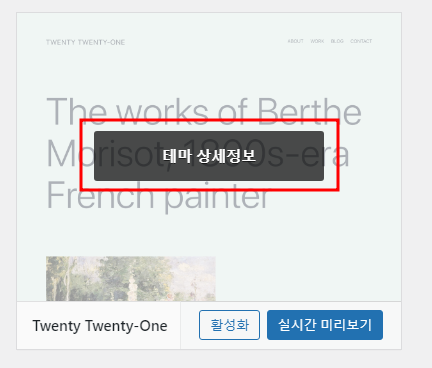
비활성화 된 테마 위에 마우스를 가져다대면 ‘테마 상세정보’가 뜨고 그걸 클릭하면 팝업 레이어가 출력됩니다.
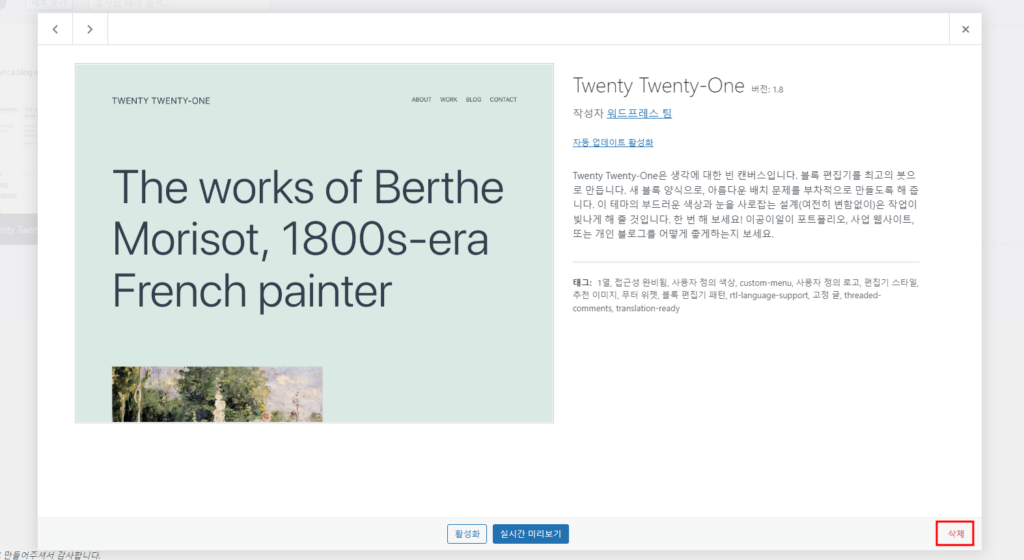
우측 하단의 삭제 버튼을 클릭하고 이 작업을 반복합니다. 워드프레스 설정을 진행할 때 반드시 작업을 해야 되는 부분이며, 이는 보안성에 중대한 영향을 끼칩니다.
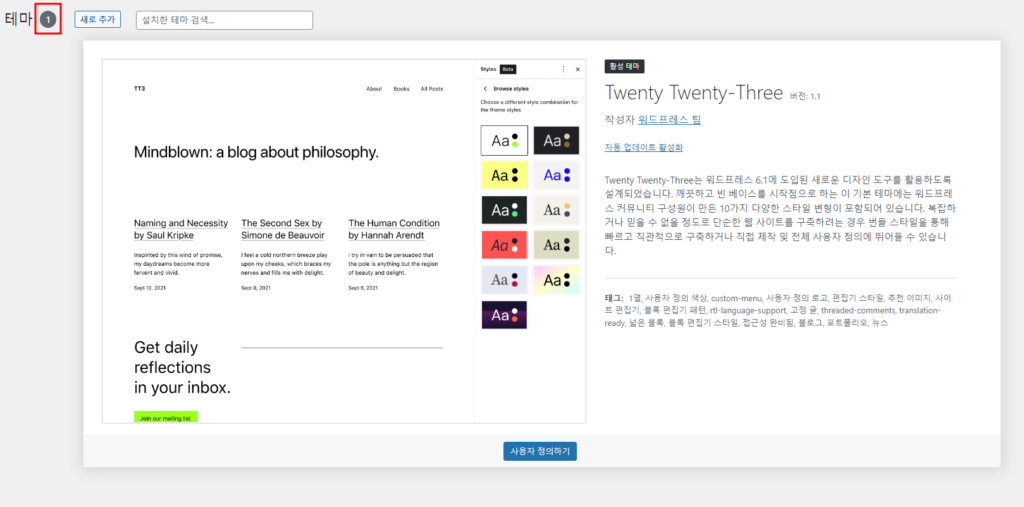
활성 테마의 숫자가 1이 되고 다른 테마 없이 다음과 같은 화면이 출력되게 나머지 테마를 삭제해줍니다.
고유주소 변경하기
워드프레스 기본 설정 시 가장 중요한 것은 고유주소를 변경하는 것입니다.
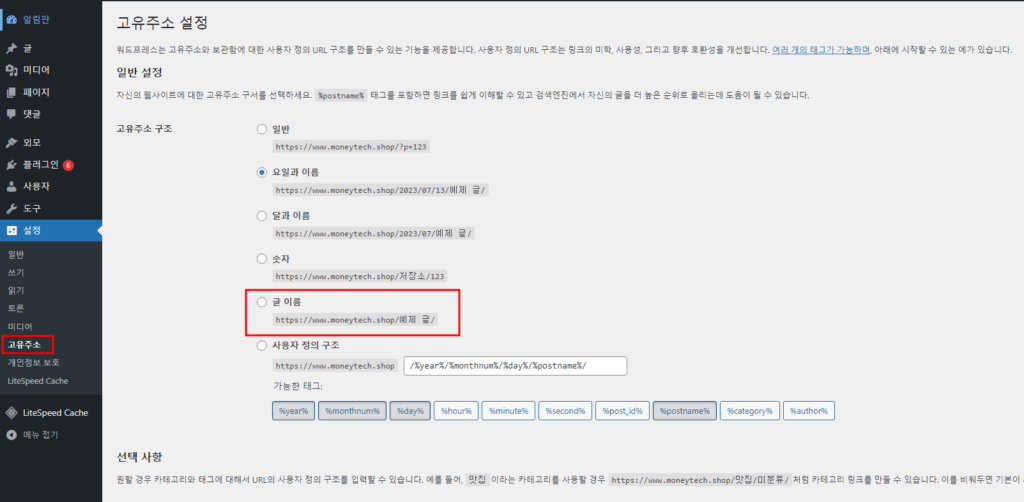
다시 좌측 관리 패널에서 설정 -> 고유주소를 클릭합니다. 보통 바닐라 상태로 워드프레스를 설치하면 고유주소가 일반 혹은 요일과 이름으로 설정 되어 있을 가능성이 높습니다.(보통 호스팅 업체 혹은 스택의 기본 세팅에 따라 다릅니다.) 글 이름(Post Name)으로 고유주소 구조를 변경하고 변경사항 저장(업데이트)를 누르고 마무리합니다.
언어 및 시간 바꾸기
만약 워드프레스가 영문으로 구축되어 있다면(클라우드웨이즈 등) 제일 처음 할 것은 언어 및 시간을 바꾸는 것이 아무래도 다른 워드프레스 설정을 하기 편리할 것입니다.
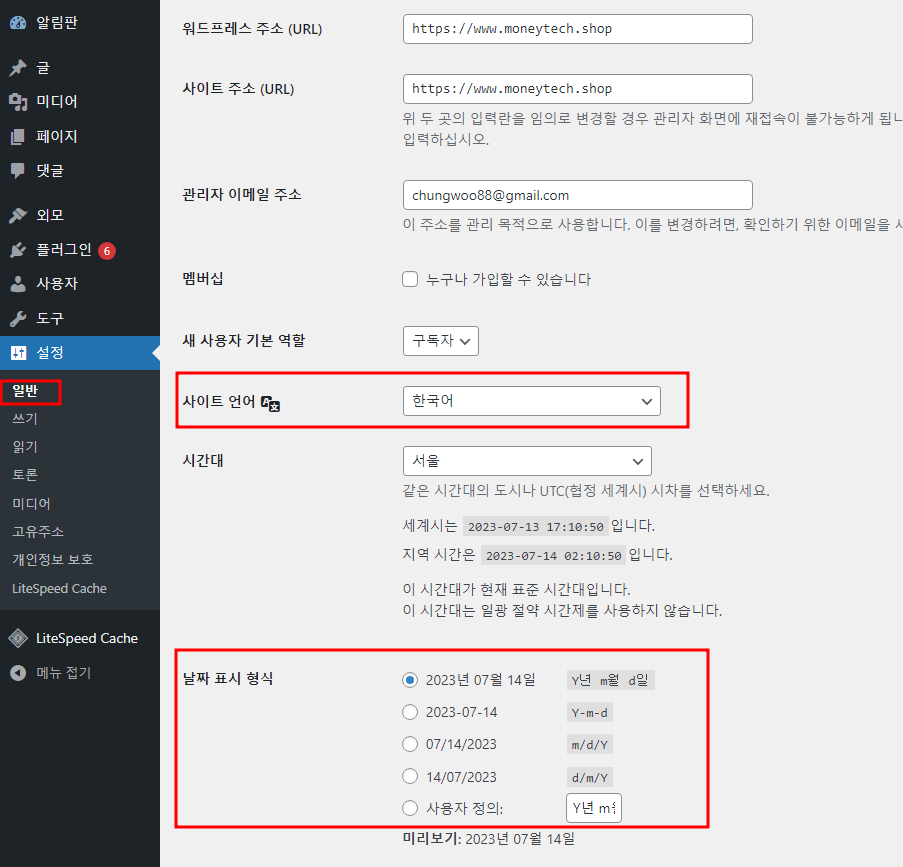
관리 패널에서 설정(settings) -> 일반(general)으로 이동하여 사이트 언어(Site Language)와 날짜 표시 형식(Date Format)을 변경합니다.
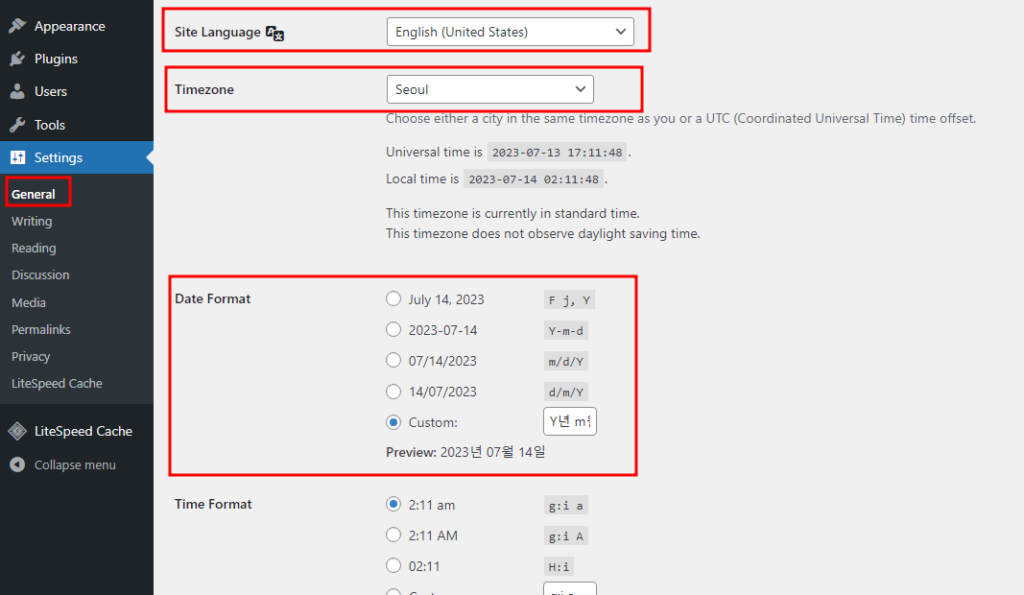
사이트 언어를 한국어로 변경하고 시간대(Timezone)을 서울로 변경합니다. 그리고 마지막으로 날짜 표시 형식을 원하시는 날짜 표시 형식으로 바꾸시면 되고 필요할 경우 시간 표시 형식(Time Format) 역시 변경합니다. 날짜와 시간 형태는 안 중요할 것처럼 보이지만 추후 블로그나 포스트 형식으로 무언가를 발행할 경우 여기서 설정한 날짜와 시간 표시 형식이 그대로 메타값 형식에 적용됩니다.
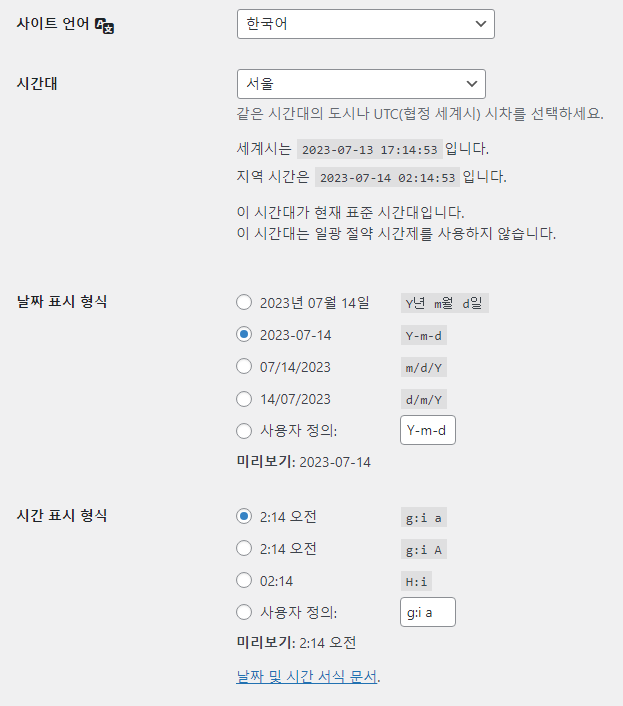
저는 보편적으로 워드프레스 설정을 진행 할 경우 언어, 시간대, 날짜 표시 및 시간 표시 형식을 이런 식으로 설정합니다.
기본 플러그인 체크하기
워드프레스를 직접 다운받아서 설치하는 수준의 바닐라 작업이 아닌 이상 대부분 호스팅 업체에서 몇개의 기본 플러그인이 깔려 있습니다. 관리자 패널의 플러그인 -> 설치한 플러그인으로 이동해서 어떤 플러그인이 깔려 있는지 확인해봅니다.
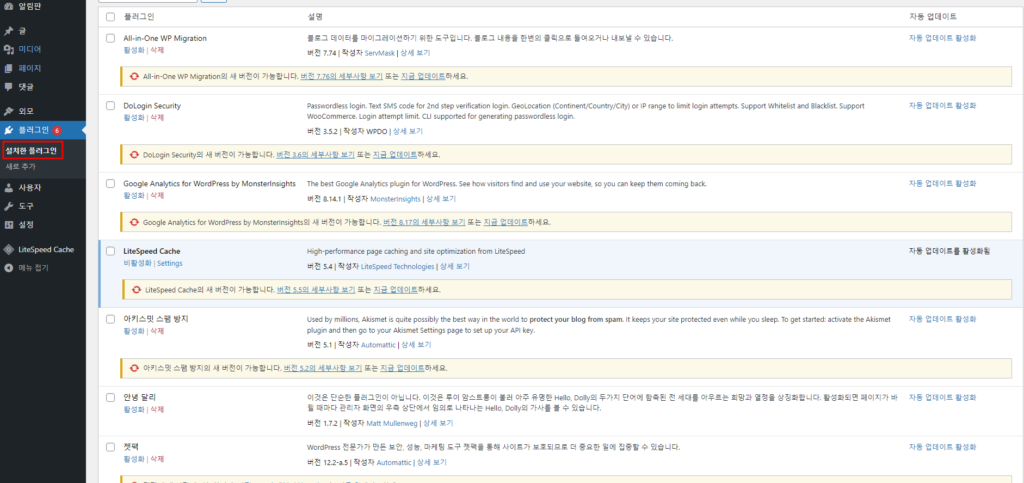
Vultr의 Openlitespeed 스택을 이용해서 워드프레스를 설치했다면 상기 이미지와 같은 플러그인이 설치되어 있습니다. 다만 LiteSpeed Cache를 제외하면 모두 비활성화 되어 있습니다. 워드프레스에서는 플러그인 설치해도 활성화를 하지 않는다면 그냥 단순히 설치만 되었을 뿐 사이트 전체에서 작동하지 않습니다. 만약 플러그인을 설치 후 활성화를 진행했는데 문제가 생겼다면 단순히 플러그인을 비활성화해서 해결 할 수 있습니다.
수많은 개발자들이 다양한 플러그인을 개발해서 유/무료로 배포하고 있음으로 플러그인들끼리 충돌이 일어날 가능성이 언제나 있습니다.

보편적으로 워드프레스 플러그인은 직관적인 제목을 짓기 마련입니다. 우커머스와 관련이 있다면 우커머스 ~ 아니면 ~ 우커머스 ~ 처럼 제목을 짓기 마련입니다. 상기 이미지와 같이 Google Analytics for wordpress by monsterinsights와 같은 플러그인은 구글 애널리틱스와 워드프레스를 연결해서 애널리틱스의 내용을 관리자 패널에서 볼 수 있게 해주는 플러그인입니다. 블로그 뿐만 아니라 많은 사이트에서 사용하고 있는 플러그인입니다.
이런 식으로 플러그인에 대한 설명을 보시면서 삭제를 진행하시거나 필요한 경우 활성화를 진행하시면 되겠습니다. 비활성화 된 플러그인들은 웹용량만 잡아먹을 뿐임으로 저렴한 요금제를 사용하시는 분들은 필요 없는 플러그인을 지우시는 것도 한 방법입니다.
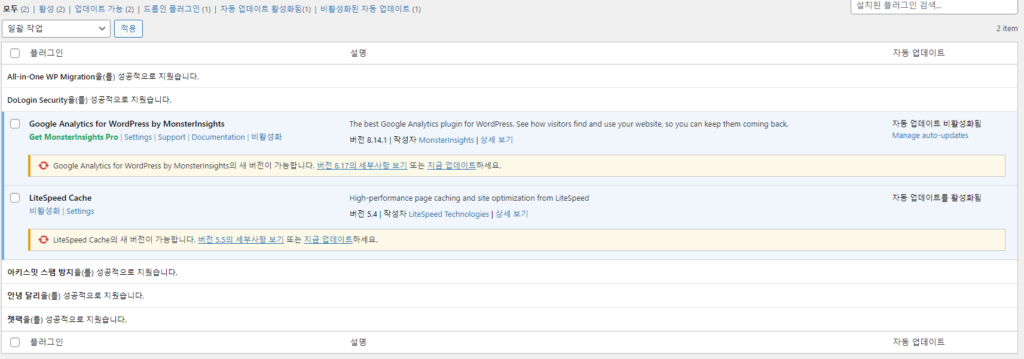
저는 필요없는 플러그인인 All-in-One WP Migration, DoLogin Security, 아키스밋 스팸 방지, 안녕 달리, 젯팩을 모두 삭제하였습니다. 워드프레스 보안과 관련해서는 유료로 사용하고 있는 플러그인을 설치 할 계획이기 때문입니다.
워드프레스 설정을 마치며
그 외 사용자의 취향에 따라 핑백 및 트랙백을 차단한다는 설정이던가, 개인정보보호 페이지를 설정하고 활성화한다던가, 워드프레스 알림판을 정리한다던가 하는 워드프레스 기본 설정이나 워드프레스 초기 설정에 대한 방법이 더 있을 수 있지만 일단 가장 기본적인 워드프레스 설정은 이 정도면 충분하다고 생각합니다. 계속해서 워드프레스 사용법에 관련한 좋은 포스트 글로 찾아뵙겠습니다. 감사합니다!